Naudojant „Chrome“ 57, „Google“ naršyklė yra mažiau išteklių nei anksčiau. Šį efektyvumą pasiekia naujas mechanizmas foninių skirtukų suvedimui, kad jie suvartotų mažiau energijos.
Atnaujinęs į „Chrome“ 57 versiją, radau, kad galiu leisti, kad mano atviri skirtukai taptų nešvankūs numeriai, nesukeliant mano „MacBook Pro“ akumuliatoriaus veikimo trukmės ir sulėtėjusio našumo. Naudojant ankstesnes „Chrome“ versijas, toks nerūpestingas naujų skirtukų atidarymas pakenkė mano „MacBook Pro“ baterijai ir bendram našumui. Vis dėlto galite patobulinti „Chrome 57“ našumą.
Tačiau, pirma, norėdami patikrinti, ar naudojate „Chrome“ versiją, atidarykite „Chrome“ nustatymus. Tai galite padaryti įvesdami chrome: // help / „Chrome“ URL juostoje arba spustelėję mygtuką „ Menu“ (piktograma su trimis vertikaliais taškais) „Chrome“ URL juostos dešinėje ir spustelėję „ Žinynas“> „Google Chrome“ . „Mac“ taip pat galite spustelėti „ Chrome “ meniu juostoje ir tada spustelėkite Apie „Google Chrome“ . Jei nesinaudojate naujausia „Chrome“ versija, šiame puslapyje galite atnaujinti „Chrome“.
Atnaujinus „Chrome“, yra trys būdai, kaip pagerinti naršyklės našumą.
1. Nustatykite ir panaikinkite pažeidžiančius skirtukus ir plėtinius
Kuo daugiau skirtukų ir plėtinių naudojate „Chrome“, tuo daugiau išteklių jis naudoja. Prieš pradėdami uždaryti skirtukus vos ne visi, pažvelkite į „Chrome“ integruotą užduočių tvarkyklę, kad pamatytumėte, kurie skirtukai naudoja labiausiai procesoriaus ir atminties išteklius. Jame taip pat rodoma, kiek „Chrome“ naudoja kaip visumą, taip pat kaip ir bet kokius jūsų naudojamus plėtinius.
Jei norite atidaryti „Chrome“ užduočių tvarkyklę, viršutiniame dešiniajame kampe spustelėkite trijų taškų meniu mygtuką ir eikite į „ Daugiau įrankių“> „Task Manager“.
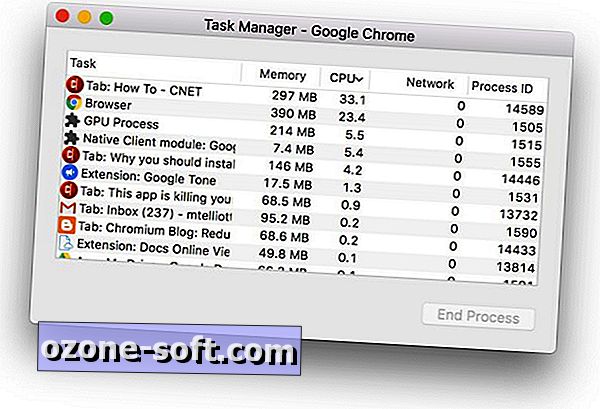
", " modalTemplate ":" {{content}} ", " setContentOnInit ": false} '>
Mažame užduočių tvarkytuvo lange rodomi kiekvieno atidaryto skirtuko ir plėtinio svyravimai procentais pagal procesoriaus ir atminties naudojimą. Pažymėkite skirtuką arba plėtinį ir spustelėkite Baigti procesą, kad nužudytumėte bet kokį nepaprastą resursų šuolį ir susigrąžintumėte kai kuriuos procesorius ir atminties pridėtines.
2. Eksperimentuokite su aparatūros spartinimu
Apribotas „Chrome“ nustatymuose yra būdas įgalinti aparatūros pagreitį, kuris gali arba gali pagerinti „Chrome“ našumą kompiuteryje. Aparatinės įrangos pagreitinimas leidžia CPU iškrauti kai kurias puslapių atvaizdavimo ir įkėlimo užduotis į jūsų sistemos GPU.
Yra keletas diskusijų, ar aparatūros spartinimas padeda ar kenkia našumui. Nemanau, kad tai daro daug, bet galbūt tai padės sistemai efektyviau paleisti „Chrome“. Be to, verta ištirti, ar turite aparatūros spartinimą, ar ne.
- Jei norite rasti nustatymą, spustelėkite mygtuką „ Trigubas taškas“ ir pasirinkite „ Nustatymai“ .
- Slinkite žemyn nustatymų puslapio apačioje ir spustelėkite Rodyti išplėstinius nustatymus.
- Slinkite žemyn iki Sistemos skilties ir patikrinkite (arba panaikinkite) laukelį Naudoti aparatūros pagreitį, kai yra .
- Paleiskite „Chrome“ iš naujo.
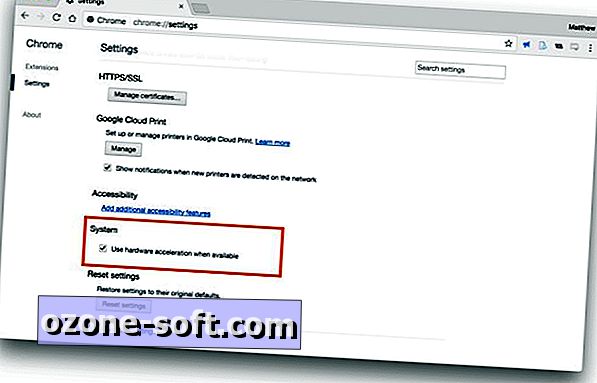
", " modalTemplate ":" {{content}} ", " setContentOnInit ": false} '>
Vėlgi, jūsų rida gali skirtis priklausomai nuo aparatūros pagreičio, tačiau verta patikrinti, ar esate geriau su juo ar be jo.
3. Paspauskite atkūrimo mygtuką
Jei visa kita nepavyksta, galite iš naujo nustatyti „Chrome“ ir grąžinti naršyklę į numatytuosius nustatymus. „Chrome“ iš naujo nustoja viskas ištrinti; žymės, naršymo istorija ir išsaugoti slaptažodžiai neatkuriami. Ką prarasite iš naujo nustatydami „Chrome“, yra jūsų pradinis puslapis, naujas skirtukų puslapis, prisegti skirtukai ir numatytasis paieškos variklis (jei tai ne „Google“).
Mygtukas Atkurti yra žemiau aparatūros spartinimo nustatymo išplėstinių nustatymų puslapyje. Spustelėkite mygtuką Reset settings (atstatyti nustatymus), tada spustelėkite Reset (atstatyti), kad patvirtintumėte savo ketinimą.
Redaktorių pastaba: ši istorija iš pradžių buvo paskelbta 2016 m. Birželio 7 d. Ir nuo to laiko atnaujinta, įtraukiant naują informaciją apie „Chrome“ 57.













Palikite Komentarą